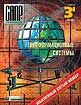СПДС GraphiCS 3.0 — что нового?
Средства управления элементами чертежа
Автоматическое документирование
Большая часть проблем либо вообще не имеет решения, либо имеет несколько решений. Лишь очень немногие проблемы имеют только одно решение.
Эдмунд Беркли
С момента выхода первой версии СПДС GraphiCS прошло уже более четырех лет. Программа получила широкую известность и завоевала заслуженную популярность в проектных организациях России и ближнего зарубежья.
Она изначально задумывалась и развивалась как система оформления рабочих чертежей по действующим нормам СПДС. Инструментальные панели программы (рис. 1) включают наборы команд и утилит, предназначенных для автоматизации наиболее рутинных операций по оформлению чертежей в строгом соответствии с отечественными стандартами (сертификат соответствия РОСС RU.9001.11СП11, №0311088).
Программа позволяет отрисовывать все типы выносных надписей, координационных осей, отметок уровня, всевозможных условных обозначений и т.п. Кроме того, пользователю предоставлен сервисный инструмент для работы с табличными формами.
С задачей оформления проектной документации СПДС GraphiCS справляется великолепно. Тем не менее многие пользователи AutoCAD и СПДС GraphiCS хотели бы видеть в программе дополнительные утилиты для отрисовки разнообразных элементов конструкций и оборудования по различным строительным специальностям. Речь идет, например, об отрисовке болтовых соединений, профилей металлопроката, фасонных элементов трубопроводов, различного оборудования и арматуры, типовых элементов строительных конструкций. Понятно, что реализовывать все эти пожелания в рамках СПДС GraphiCS смысла не имеет, поскольку, во-первых, номенклатура изделий, применяемых в промышленном и гражданском строительстве, настолько обширна, что абсолютно невозможно удовлетворить потребности всех пользователей, а во-вторых, создание подобных утилит привело бы как к «утяжелению» пакета в программном плане, так и к его удорожанию.
Руководствуясь этими соображениями, специалисты Consistent Software (www.consistent.ru) пришли к выводу о необходимости разработать универсальные инструменты для создания и хранения любых библиотечных элементов. Так появились Менеджер объектов и Мастер объектов, а также дополнительные утилиты для работы с табличными формами по специфицированию объектов чертежа. Самое главное, что эти инструменты позволяют создавать и хранить параметрические многовидовые объекты.
Ознакомимся подробнее с новыми возможностями СПДС GraphiCS 3.0.
Средства управления элементами чертежа
В третьей версии программы каждый объект СПДС GraphiCS хранится и управляется с помощью новой инструментальной панели, называемой Менеджером объектов. Эта панель во многом напоминает Центр управления (Design Center) AutoCAD, но при этом располагает множеством дополнительных возможностей, позволяя:
• выбирать в структурном «дереве» объекты и группы из чертежа. При выборе опции редактирования объект подсвечивается (рис. 2);
• произвольно структурировать в базе уже имеющиеся и вновь вводимые объекты;
• осуществлять управление параметрическими размерами объекта (если таковые имеются) при вставке объекта из базы в чертеж;
• управлять экранным представлением объекта на чертеже (изменять отображение объекта в зависимости от проекции, масштаба, типа вида, характера исполнения) при вставке объекта из базы в чертеж;
• экспортировать/импортировать как объекты базы, так и базу целиком в файл, что позволяет пользователю передавать созданные объекты.
Для просмотра и редактирования элементов СПДС появились всплывающие подсказки. При активизации в настройках эти подсказки будут показываться через определенное время и с заданной прозрачностью (рис. 3).
Автоматическое документирование
Табличные формы являются неотъемлемой частью любого комплекта чертежей, поэтому удобство работы с ними значительно экономит время при создании чертежа.
В СПДС GraphiCS 3.0 параметры таблиц можно изменять непосредственно на чертеже — например редактировать ячейки, добавлять или удалять строки и столбцы, менять ширину и высоту столбцов или строк, произвольным образом делить, объединять или разъединять ячейки.
Как видно из рис. 4, инструмент работы с таблицами идентичен инструменту MS Excel. С ячейками таблиц СПДС можно выполнять любые математические операции, а использование функций позволит в автоматическом режиме проставить (например, по возрастающей) позиции в столбце спецификаций (рис. 5).
Новый инструмент экспорта/импорта мгновенно и без потери формата ячеек передает/получает таблицу или отдельные ячейки в MS Excel.
Любую созданную таблицу пользователь может сохранить в базу таблиц СПДС и впоследствии использовать уже как стандартную. Для таблиц можно задавать толщины линий.
Новый инструмент Универсальный маркер позволяет создать атрибутивные данные для примитивов AutoCAD или извлечь такие данные из блоков AutoCAD для дальнейшей передачи в табличные формы СПДС. Маркер как объект СПДС можно сохранить в библиотеке объектов и использовать многократно.
Создать собственный универсальный маркер довольно просто. Продемонстрируем это на примере специфицирования серийных элементов: площадок, лестниц, ограждений (рис. 6). Отрисовываем геометрию маркера и с помощью кнопки создаем его описание (рис. 7), после чего остается только связать спецификацию с созданным маркером (рис. 8).
Вставка нового маркера на чертеже даже с другими атрибутами мгновенно отображается в спецификации (рис. 9).
Принципиально новой возможностью третьей версии стало автоматическое специфицирование в таблице объектов базы СПДС. База объектов уже содержит минимальный набор строительных элементов (рис. 10).
При выборе элемента из строительной базы пользователь по табличным параметрам отрисовывает элемент в нужной проекции. Выбранные параметры отрисованного объекта легко специфицируются (рис. 11).
При включенной кнопке автоматического пересчета все изменения параметров отрисованного объекта немедленно отображаются в спецификации. Кстати, к изменениям относятся не только увеличение/уменьшение длины и сечения объекта, но и добавление другого объекта из имеющейся базы (рис. 12).
Предусмотрена также возможность пополнения базы из обыкновенных примитивов и блоков AutoCAD. Правда, такая задача под силу только опытному пользователю, поскольку база параметризована с использованием встроенного языка программирования MCS_SCRIPT (разработка компании Consistent Software). Впрочем, это вовсе не означает, что пользователю придется изучать язык.
Продемонстрируем процесс создания нового объекта на простом примере.
Создаем столбчатый фундамент с минимальным сочетанием размеров подошвы, подколонника и, для простоты, нулевого эксцентриситета.
Следующий шаг — отрисовка необходимого вида с простановкой необходимых параметров (рис. 13).
С помощью Мастера объектов описываем свойства нашего фундамента. Важно отметить, что новому объекту присваивается уникальный идентификационный номер (рис. 14).
Для каждого исполнения объекта можно создавать виды, соответствующие проекциям отображения объекта, с дополнительными установками вида (скрытый, упрощенный вид, сечение).
Успешно определенный параметрический вид отображается во вкладке Графика (рис. 15).
Специальный Мастер скриптов в пошаговом режиме сформирует математическое описание графического объекта (рис. 16). Скрипт — это постоянно действующее описание параметрического поведения объекта; опытные пользователи увидят некоторое сходство поля скрипта с консолью встроенного редактора Visual LISP AutoCAD. Скрипт не является протоколом уже выполненных действий — он содержит правила будущих действий, которые будут производиться с объектом. Действия в скрипте определяются при помощи команд-директив, логических выражений, комментариев и математических функций.
Достаточно точно и четко выполнить каждый шаг скрипта — и перед нами новый параметрический пользовательский объект: фундамент, созданный с помощью Мастера скриптов.
В табличных параметрах отображаются введенные нами типоразмеры, выбрав которые мы отрисовываем план типового фундамента (рис. 17).
При вводе дополнительных параметров в скрипт описания фундамента можно связать данные нашего объекта с табличной формой. В этом случае появится возможность автоматически получить, например, спецификацию к схеме расположения фундаментов (рис. 18).
Параметрический объект базы может быть отрисован в динамическом режиме — на рис. 19 приведен пример такой отрисовки для вентиляционного проема. Проем, созданный с помощью Мастера объектов, был сохранен в базе пользовательских объектов, после чего с использованием идентификационного номера проема была создана пользовательская панель 1.
В завершение приведем несколько примеров, иллюстрирующих возможности СПДС GraphiCS при оформлении документации (примеры 1-3). Объекты СПДС выполнены синим цветом.
«САПР и графика» 3'2005